Việc tổ chức và sắp xếp kho ảnh kỹ thuật số trên máy tính có thể là một nhiệm vụ tẻ nhạt, nhưng với Adobe Bridge, quy trình này trở nên đơn giản và hiệu quả hơn rất nhiều. Nhờ khả năng lọc ảnh tinh giản và tích hợp liền mạch với các ứng dụng Adobe khác, công cụ này vượt trội hơn hẳn so với các giải pháp quản lý ảnh khác trên thị trường, mang đến trải nghiệm làm việc chuyên nghiệp cho mọi nhiếp ảnh gia và người dùng yêu công nghệ.
Trong bài viết này, chúng tôi sẽ đi sâu vào cách một nhiếp ảnh gia chuyên nghiệp sử dụng Adobe Bridge để tối ưu hóa quy trình quản lý ảnh của mình, từ việc phân loại, đánh giá cho đến lọc và sắp xếp, giúp bạn nắm vững bí quyết để làm chủ kho dữ liệu hình ảnh khổng lồ của mình một cách thông minh và khoa học nhất.
Cách Tôi Sắp Xếp Ảnh Hiệu Quả Với Adobe Bridge
Từ khi trở thành một nhiếp ảnh gia bán chuyên và tiếp tục phát triển kỹ năng, tôi đã trở nên nghiêm ngặt hơn rất nhiều với những bức ảnh mình quyết định chỉnh sửa. Tôi sử dụng nhiều tính năng của Adobe Bridge để tổ chức các tệp tin của mình và lựa chọn những hình ảnh xứng đáng được xử lý hậu kỳ.
1. Tạo Thư Viện (Libraries)
Việc tạo thư viện trong Adobe Bridge giúp tôi phân loại hình ảnh dựa trên vị trí chính xác của chúng. Đôi khi, tôi sử dụng tính năng này để chia ảnh theo tháng chụp, nhưng cũng có lúc tôi tạo thư viện dựa trên các bài viết hoặc dự án cụ thể mà tôi sẽ sử dụng những bức ảnh đó.
Nếu bạn đang tìm cách nâng tầm ảnh chụp khi du lịch, tôi khuyên bạn nên tạo thư viện mới cho mỗi chuyến đi. Bạn thậm chí có thể phân chia nhỏ hơn nữa bằng cách tạo các thư viện riêng cho từng ngày trong chuyến đi đó. Khi tạo thư viện trong Adobe Bridge, bạn có thể chọn từ các tên có sẵn hoặc bắt đầu từ đầu để tự đặt tên theo ý mình.
2. Sử Dụng Hệ Thống Đánh Giá Sao (Star Rating System)
Việc sàng lọc ảnh trước khi nhập chúng vào một ứng dụng chỉnh sửa là một trong những cách tốt nhất giúp tôi tăng tốc quy trình làm việc. Adobe Bridge cho phép tôi đánh giá hình ảnh từ 1 đến 5 sao, và quy trình của tôi khá đơn giản.
Nếu tôi chắc chắn rằng mình muốn chỉnh sửa một bức ảnh, tôi sẽ đánh giá nó năm sao. Ngược lại, tôi sẽ đánh giá ba sao cho những bức ảnh mà tôi còn do dự và muốn xem xét lại sau.
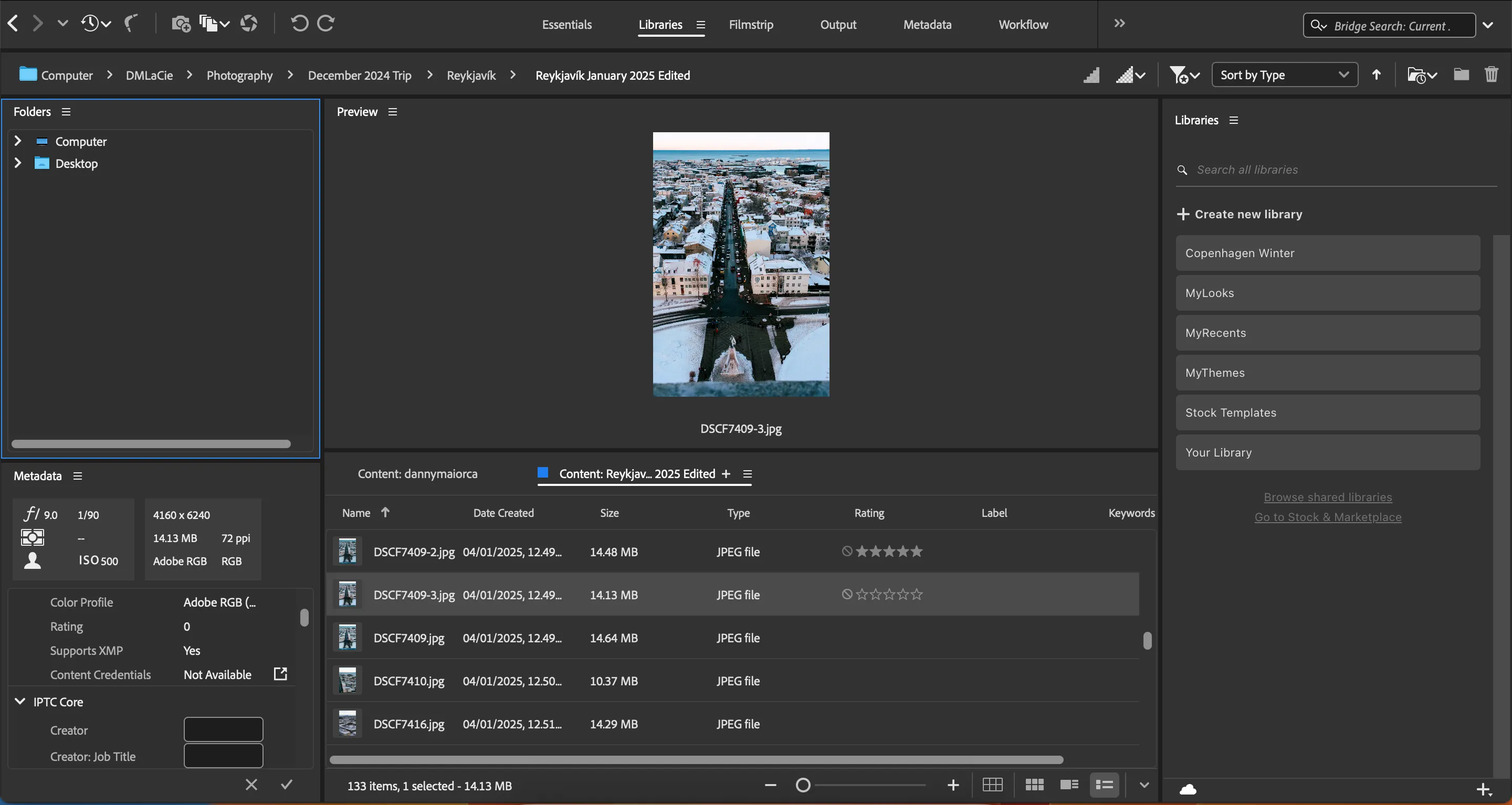 Hệ thống đánh giá sao 5 cấp độ trong giao diện Adobe Bridge giúp phân loại và quản lý ảnh hiệu quả.
Hệ thống đánh giá sao 5 cấp độ trong giao diện Adobe Bridge giúp phân loại và quản lý ảnh hiệu quả.
Tôi thường đánh giá bốn sao cho những bức ảnh dành cho mạng xã hội để phân biệt chúng với những hình ảnh sẽ xuất hiện ở những nơi khác. Sau khi nhấp vào một bức ảnh trong Adobe Bridge, hệ thống sao sẽ tự động hiển thị, giúp tôi dễ dàng thực hiện thao tác đánh giá.
3. Loại Bỏ Ảnh Không Sử Dụng
Tôi tự động loại bỏ bất kỳ bức ảnh nào mà tôi chắc chắn sẽ không sử dụng. Hầu hết thời gian, tôi dùng công cụ này cho những hình ảnh bị mờ, ánh sáng kém, hoặc bố cục không ưng ý.
Đôi khi, tôi giữ lại các biến thể khác nhau của cùng một cảnh chụp; điều này thường xảy ra khi tôi sử dụng các khẩu độ khác nhau. Tuy nhiên, nếu tất cả các hình ảnh đều giống nhau, tôi sẽ chỉ giữ lại một và loại bỏ phần còn lại. Tôi chỉ cần nhấp vào biểu tượng hình tròn có dấu gạch chéo để loại bỏ một hình ảnh.
4. Tận Dụng Tính Năng Lọc Mạnh Mẽ
Tôi có thể truy cập các hình ảnh đã bị loại bỏ bằng cách chọn bộ lọc Show Rejected Items Only (Chỉ hiển thị mục bị từ chối). Ngoài ra, cũng có thể chỉ hiển thị ảnh dựa trên đánh giá sao của chúng, điều này rất hữu ích khi tôi còn phân vân về một số bức ảnh. Sau khi xem lại, tôi thường biết mình có muốn chỉnh sửa chúng hay không.
Adobe Bridge còn có các công cụ để sắp xếp ảnh theo từ khóa, ngày tạo và các tiêu chí khác. Sắp xếp theo từ khóa đặc biệt hữu ích nếu tôi muốn tổ chức ảnh theo danh mục (ví dụ: ẩm thực hoặc kiến trúc).
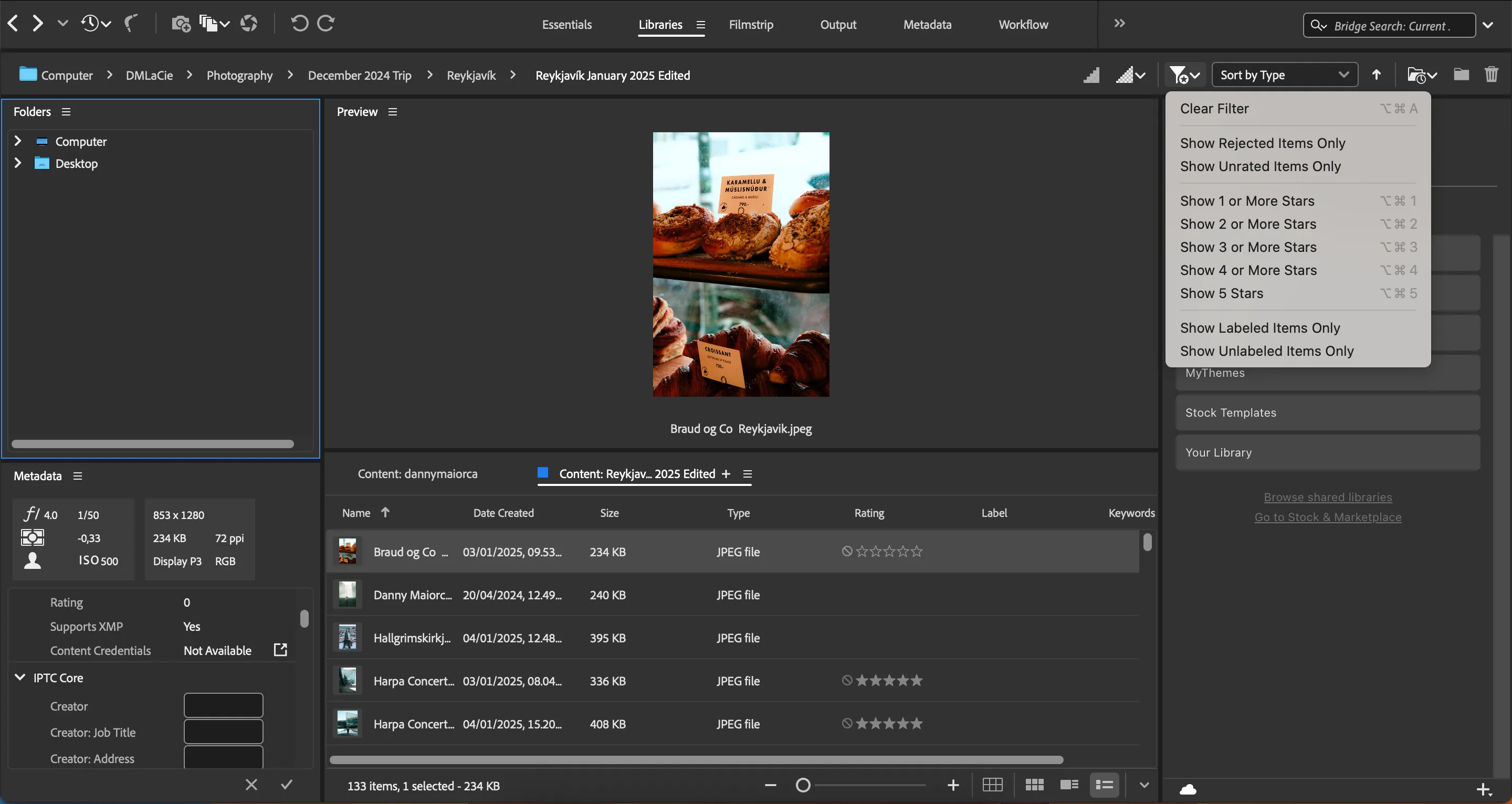 Tùy chọn lọc và sắp xếp ảnh theo nhiều tiêu chí trong Adobe Bridge, bao gồm từ khóa và ngày tạo.
Tùy chọn lọc và sắp xếp ảnh theo nhiều tiêu chí trong Adobe Bridge, bao gồm từ khóa và ngày tạo.
Tại Sao Tôi Luôn Chọn Adobe Bridge Để Quản Lý Ảnh?
Mặc dù có nhiều tính năng của Adobe Bridge có thể được tìm thấy trong các ứng dụng khác, nhưng Bridge vẫn là lựa chọn số một của tôi vì nhiều lý do thuyết phục.
Quản Lý Thẻ Nhớ SD Hiệu Quả Hơn
Việc giữ cho thẻ nhớ SD của tôi được tổ chức còn quan trọng hơn cả việc sắp xếp các tệp trên máy tính. Tôi không thích xóa tệp trực tiếp trên máy ảnh trừ khi tôi đang định dạng lại toàn bộ thẻ, vì việc đó rất chậm và kém hiệu quả.
Adobe Bridge là giải pháp đơn giản nhất mà tôi từng tìm thấy. Tôi có thể nhấn phím backspace khi không thích một hình ảnh để xóa nó. Đôi khi, tôi kéo chuột để chọn và xóa tất cả hình ảnh cùng lúc, một thao tác cực kỳ đơn giản.
Tích Hợp Mượt Mà Với Các Ứng Dụng Adobe Khác
Mặc dù bạn có thể sử dụng Adobe Bridge mà không cần Photoshop hoặc Lightroom, nhưng công cụ này hoạt động rất hiệu quả với cả hai. Ví dụ, tôi có thể mở bất kỳ bức ảnh nào trong Photoshop chỉ bằng cách nhấp đúp vào nó trong Bridge.
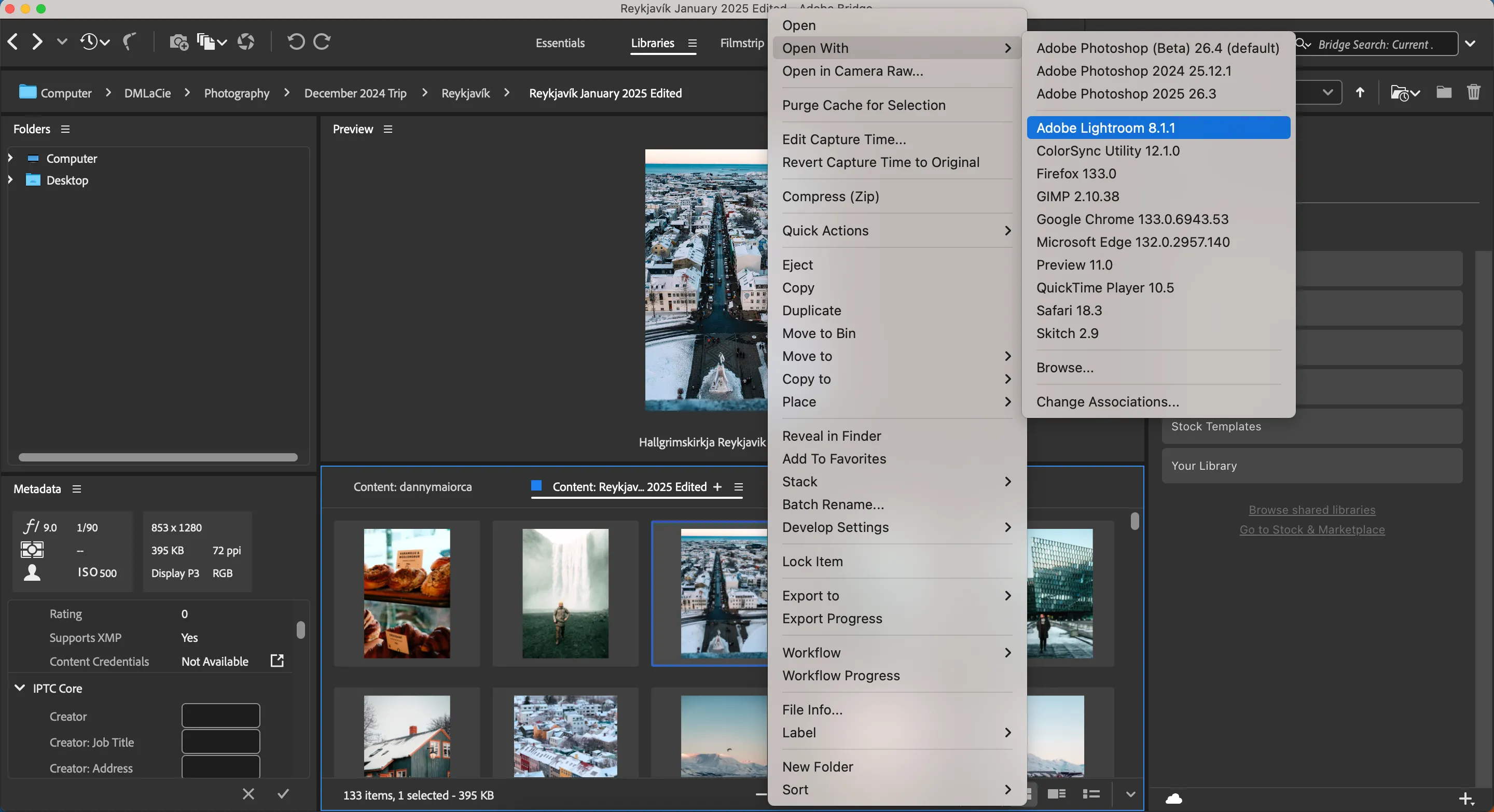 Tùy chọn mở ảnh trực tiếp từ Adobe Bridge sang các ứng dụng Adobe khác như Photoshop và Camera Raw.
Tùy chọn mở ảnh trực tiếp từ Adobe Bridge sang các ứng dụng Adobe khác như Photoshop và Camera Raw.
Adobe Bridge cũng có một tính năng cho phép bạn mở một hình ảnh trong Camera Raw. Từ đó, bạn có thể thực hiện các điều chỉnh mong muốn ngay lập tức.
Giao Diện Dễ Điều Hướng và Trực Quan
Ngay cả khi có một ứng dụng khác sở hữu tất cả các tính năng giống như Adobe Bridge, tôi vẫn sẽ không sử dụng nó nếu giao diện không dễ điều hướng. Tôi chưa bao giờ thực sự hài lòng với việc điều hướng các công cụ tổ chức ảnh khác vì chúng luôn mang lại cảm giác cồng kềnh và khó dùng.
Ngược lại, Bridge lại khá tinh tế. Bất kể tôi cần sàng lọc bao nhiêu hình ảnh, tôi chưa bao giờ gặp vấn đề với việc ứng dụng bị treo. Hơn nữa, tôi rất thích có nhiều quyền kiểm soát đối với cách mọi thứ hiển thị. Ví dụ, tôi có thể thay đổi kích thước và cách hiển thị của các ảnh thumbnail.
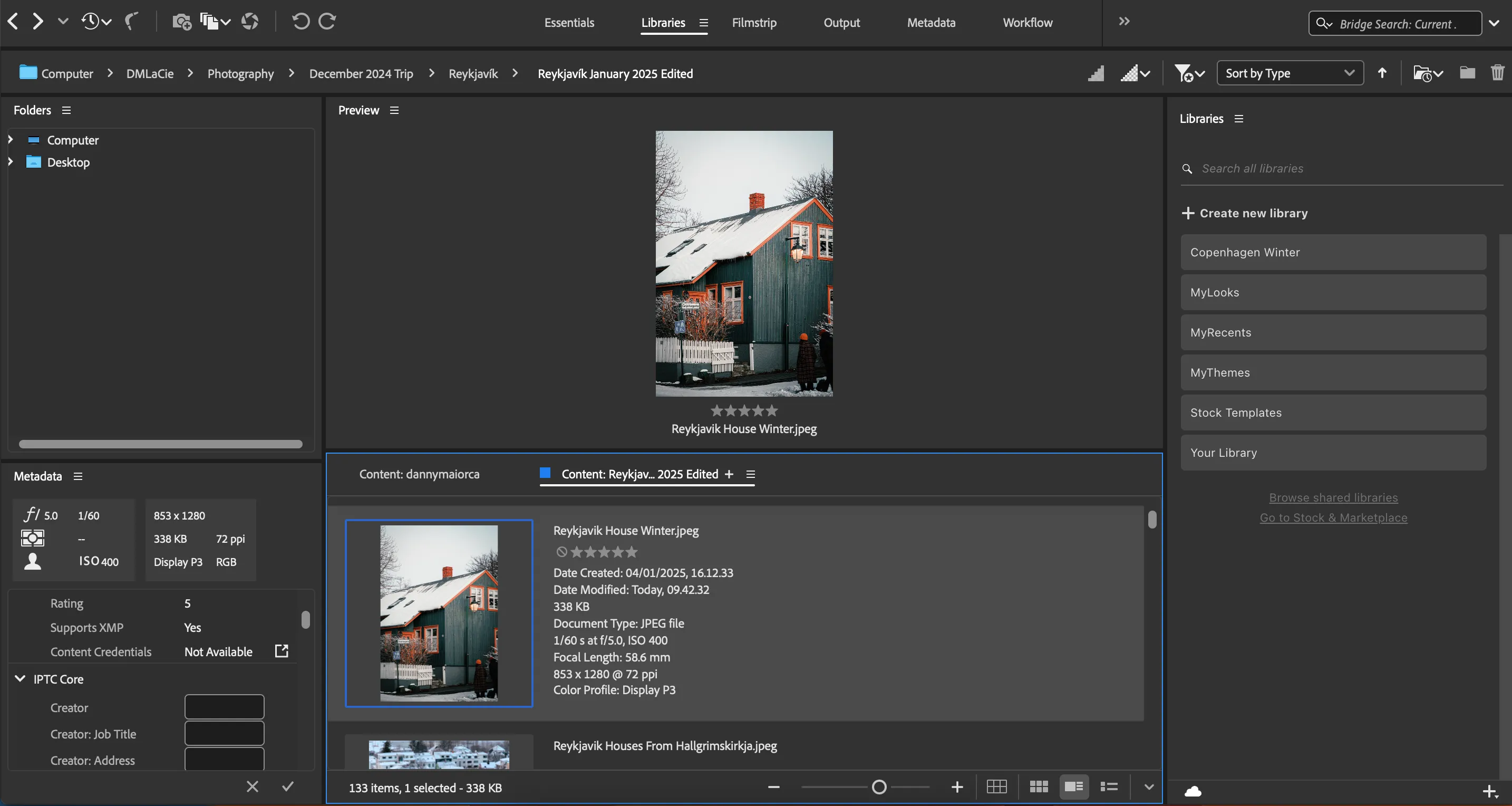 Giao diện Adobe Bridge cho phép điều chỉnh kích thước ảnh thumbnail để tối ưu trải nghiệm xem và quản lý ảnh.
Giao diện Adobe Bridge cho phép điều chỉnh kích thước ảnh thumbnail để tối ưu trải nghiệm xem và quản lý ảnh.
Phải thừa nhận rằng có một chút đường cong học tập ban đầu. Tuy nhiên, nó nhỏ hơn rất nhiều so với các ứng dụng khác, giúp người dùng nhanh chóng làm quen.
Khả Năng Tạo Quy Trình Làm Việc Tùy Chỉnh (Sequences and Workflows)
Việc tạo các quy trình làm việc tùy chỉnh là một trong những bí quyết giúp tôi tổ chức hình ảnh hiệu quả hơn trong Adobe Bridge. Ứng dụng này cho phép tôi xây dựng các chuỗi thao tác dựa trên đổi tên hàng loạt, thay đổi định dạng hình ảnh, thay đổi kích thước và áp dụng metadata.
Tôi không cần sử dụng tất cả các tính năng này mỗi lần, nhưng chúng rất hữu ích nếu tôi có nhiều hình ảnh cùng loại. Ví dụ, nếu tôi vừa đi du lịch, tôi có thể phân đoạn metadata của mình dựa trên khu vực địa lý.
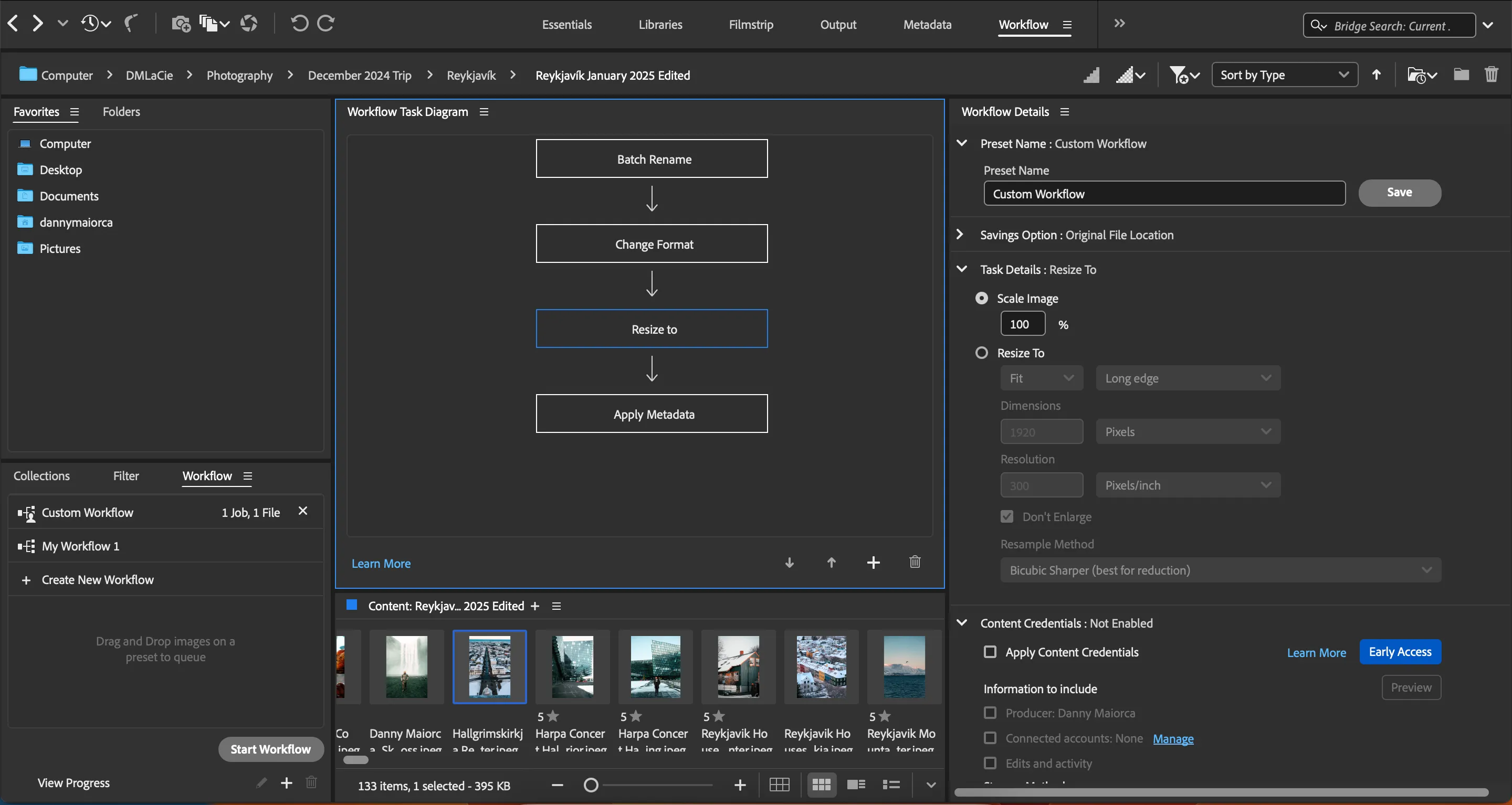 Tùy chọn thay đổi kích thước ảnh trong Adobe Bridge, hữu ích cho việc chuẩn bị ảnh cho mạng xã hội hoặc in ấn.
Tùy chọn thay đổi kích thước ảnh trong Adobe Bridge, hữu ích cho việc chuẩn bị ảnh cho mạng xã hội hoặc in ấn.
Trong khi đó, tính năng thay đổi kích thước rất hữu ích khi tôi định tải ảnh lên Instagram. Bridge cho phép tôi chọn mức độ tôi muốn điều chỉnh kích thước hình ảnh để có kết quả tối ưu hơn. Sau khi tạo quy trình làm việc tùy chỉnh, tôi có thể lưu và đặt tên cho nó dựa trên các thông số cần thiết.
Đa Dạng Chế Độ Xem Để Quản Lý Ảnh Tối Ưu
Việc có quá nhiều chế độ xem có thể gây nhầm lẫn, nhưng Adobe Bridge đã đạt được sự cân bằng tốt. Tôi có thể dễ dàng xem hình ảnh của mình, các bức ảnh khác được lưu trong cùng một thư mục, các khu vực dành cho metadata, và nhiều hơn nữa.
Tôi có thể thay đổi kích thước các bảng điều khiển dựa trên những gì tôi cho là quan trọng nhất, cùng với việc tháo rời và loại bỏ chúng nếu cần. Adobe Bridge cũng cho phép bạn thêm các tab mới vào các khu vực nhất định nếu yêu cầu.
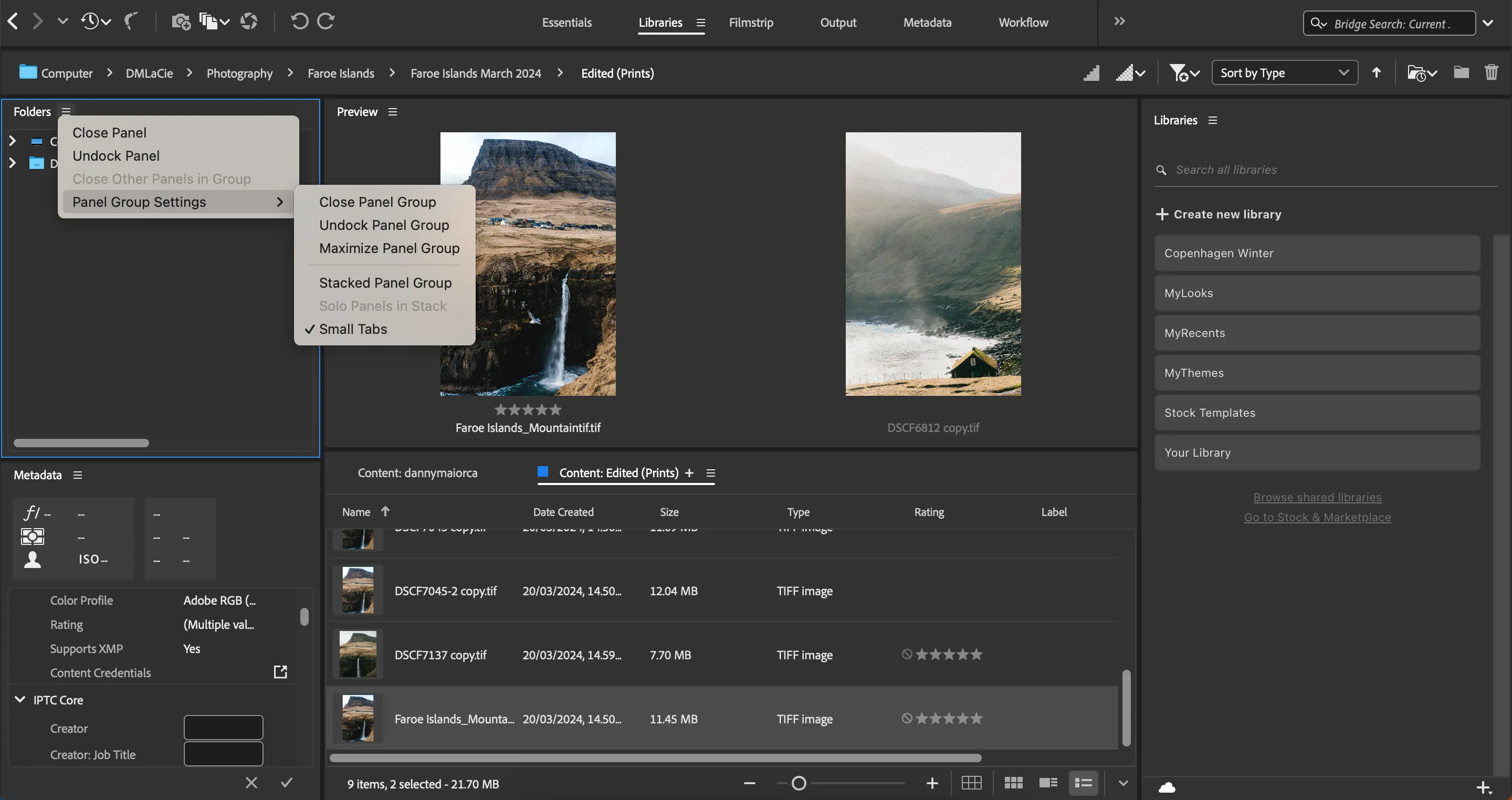 Cài đặt tùy chỉnh các bảng điều khiển trong giao diện Adobe Bridge, cho phép người dùng sắp xếp không gian làm việc linh hoạt.
Cài đặt tùy chỉnh các bảng điều khiển trong giao diện Adobe Bridge, cho phép người dùng sắp xếp không gian làm việc linh hoạt.
Vì tôi có thể xem nhiều yếu tố ở một nơi, việc thực hiện các thay đổi mong muốn trở nên đơn giản hơn rất nhiều. Ví dụ, tôi có thể dễ dàng điền metadata của một hình ảnh mà không cần nhấp vào một màn hình khác.
Ngay cả khi tôi không sử dụng các ứng dụng Adobe khác, tôi vẫn sẽ tổ chức ảnh của mình bằng Bridge. Đây là công cụ hoàn hảo để chỉnh sửa các thư mục trên máy tính, ổ cứng và thẻ nhớ SD của máy ảnh. Tôi thích cách mình không cần phải chuyển đổi ngữ cảnh liên tục khi làm việc, và ứng dụng này có vô số tính năng giúp việc lựa chọn và xóa hình ảnh trở nên dễ dàng hơn.
Adobe Bridge thực sự là một trợ thủ đắc lực, giúp quy trình làm việc của nhiếp ảnh gia trở nên hiệu quả và trôi chảy hơn bao giờ hết. Nếu bạn cũng đang tìm kiếm một giải pháp tối ưu để quản lý kho ảnh của mình, đừng ngần ngại khám phá và áp dụng những bí quyết mà chúng tôi đã chia sẻ. Hãy bắt đầu hành trình biến kho ảnh hỗn độn thành thư viện được tổ chức khoa học ngay hôm nay!